Юбилей Kaspersky Club - 15 лет! Фото и впечатления.
-
Похожий контент
-
Автор KL FC Bot
В 2025 году исследователи кибербезопасности обнаружили несколько открытых баз данных различных ИИ-инструментов для генерации изображений. Уже этот факт заставляет задуматься о том, насколько ИИ-стартапы заботятся о приватности и безопасности данных своих пользователей. Но куда большую тревогу вызывает характер контента в этих базах.
Большое количество сгенерированных картинок в этих базах данных — изображения женщин в белье или вовсе обнаженных. Часть из них явно была создана на основе детских фотографий или же предполагала омоложение и оголение взрослых женщин. И наконец, самое неприятное. Некоторые порнографические изображения были сгенерированы на основе совершенно невинных фотографий настоящих людей, вероятно, взятых из соцсетей.
Сегодня поговорим о том, что такое секс-шантаж и почему из-за ИИ-инструментов его жертвой может стать любой, опишем содержание обнаруженных открытых баз данных, а также дадим советы, как не стать жертвой секс-шантажа в эпоху ИИ.
Что такое секс-шантаж
Секс-шантаж в эпоху Интернета превратился в настолько распространенное явление, что даже обрел в мире собственное название – sextortion (сочетание слов sex и extortion – вымогательство). Разные его виды мы уже подробно рассматривали в посте Пятьдесят оттенков секс-шантажа. Напомним, что при этой разновидности шантажа жертву запугивают публикацией интимных изображений или видео, чтобы заставить выполнить какие-то действия или выманить деньги.
Ранее жертвами секс-шантажа обычно становились работницы индустрии для взрослых или женщины, поделившиеся интимным контентом с ненадежным человеком.
Однако активное развитие искусственного интеллекта и особенно технологии преобразования текста в изображения (text-to-image) коренным образом изменило ситуацию. Теперь жертвой секс-шантажа может стать буквально любой человек, выложивший в публичный доступ свои самые невинные фотографии. Все дело в том, что генеративный ИИ дает возможность быстро, легко и достаточно правдоподобно «оголить» людей на любых цифровых изображениях или за несколько секунд подставить к голове человека сгенерированное обнаженное тело.
View the full article
-
Автор KL FC Bot
Благодаря удобству технологии NFC и оплаты смартфоном, в наши дни многие вообще перестали носить кошелек и не могут вспомнить ПИН-код от банковской карты. Все карты «живут» в платежном приложении, оплатить которым покупку быстрее и проще, чем доставать физическую карту. Мобильные платежи еще и безопасны — технология разрабатывалась относительно недавно и предусматривает многочисленные защитные меры от мошенничества. Тем не менее злоумышленники изобрели несколько вариантов злоупотребления NFC для кражи денег с ваших карточек. К счастью, для защиты своих средств достаточно знать об этих трюках и избегать опасных сценариев пользования NFC.
Что такое ретрансляция NFC и NFCGate
Ретрансляция NFC — это техника, при которой данные, бесконтактно передаваемые между источником (например, банковской картой) и приемником (например, платежным терминалом), перехватываются на одном промежуточном устройстве и в реальном времени передаются на другое. Приложение для ретрансляции устанавливается на два смартфона, связанных через Интернет. Карту прикладывают к первому смартфону, а второй смартфон подносят к считывателю в терминале или банкомате — и с их стороны все выглядит так, будто рядом находится настоящая карта, хотя физически она может быть в другом городе или даже стране.
View the full article
-
Автор KL FC Bot
Подделка бренда, веб-сайта и рассылок компании стала распространенной техникой злоумышленников, продолжающей набирать популярность. Всемирная организация интеллектуальной собственности (WIPO) отмечает значительный рост подобных инцидентов в 2025 году. Хотя чаще всего жертвами имперсонации становятся технологические компании и потребительские бренды, в целом этой угрозе подвержены все индустрии и во всех странах — отличается только способ, которым самозванцы эксплуатируют подделку. На практике встречаются следующие сценарии атаки:
клиентов и покупателей бренда заманивают на поддельный сайт и выманивают реквизиты доступа в настоящий онлайн-магазин фирмы либо платежные данные для прямой кражи средств; сотрудников и партнеров компании заманивают на фальшивую страницу входа в корпоративные порталы, чтобы получить легитимные учетные данные для проникновения в сеть организации; клиентов и покупателей побуждают связаться с мошенниками под разными предлогами: получение техподдержки, возврат ошибочного платежа, участие в опросе с призами, получение компенсации за те или иные публично известные события, связанные с брендом. Далее у жертвы пытаются украсть побольше денег; партнеров и сотрудников компании заманивают на специально созданные страницы, имитирующие внутренние системы фирмы, чтобы получить одобрение платежа или перенаправить легитимный платеж мошенникам; клиентам, партнерам и сотрудникам предлагают скачать на фальшивом сайте компании вредоносное ПО, чаще всего инфостилер, замаскированный под корпоративные приложения. За словами «заманивают» и «предлагают» скрывается широкий спектр тактик: почтовые рассылки, сообщения в мессенджерах и посты в соцсетях, напоминающие официальную рекламу, сайты-двойники, продвигаемые в поисковых системах инструментами SEO и даже платной рекламой.
View the full article
-
Автор Николай PO
Добрый день! Помогите пожалуйста. Производительность ноутбука на windows 11, не устанавливаются определенные антивирусы (malwarebytes и другие).
Данная проблема на двух ноутбуках:
1.появились мелкие подлагивания в играх иногда в других программах;
2.не устанавливается антивирус malwarebytes, при установки других антивирусов и запуске проверки появляется синий экран;
3.инструмент smartfix не устанавливается полностью;
4. переустановка операционной системы не помогла;
5.установка на другой ssd не помогла;
6. переустановка биос не помогла.
Прикрепляю результаты сканирования в Farbar Recovery Scan ToolAddition.txtFRST.txt
-
Автор KL FC Bot
Наши эксперты обнаружили очередную волну рассылки вредоносных писем на адреса российских коммерческих организаций. Цель атаки — установка на компьютеры жертв инфостилера. Особенно любопытна эта атака тем, что в этот раз злоумышленники потратили определенные усилия для маскировки своей активности под коммуникацию с известным сайтом и работу легитимного ПО.
Начало атаки
Злоумышленники рассылают письмо с вредоносным вложением, замаскированным под обычный документ в формате PDF. На самом деле файл является исполняемым, просто его иконка заменена на иконку PDF, поэтому при двойном клике по файлу запускается цепочка заражения компьютера жертвы. В исследованной нами рассылке у вредоносных файлов были имена «УВЕДОМЛЕНИЕ о возбуждении исполнительного производства» и «Дополнительные выплаты», однако нельзя исключать, что злоумышленники используют и другие названия для того, чтобы убедить жертву кликнуть на файл.
По факту, замаскированный под документ вредоносный файл является загрузчиком, собранным при помощи фреймворка .NET. Он скачивает другой загрузчик, устанавливаемый в системе в качестве службы, для закрепления на машине жертвы. Тот, в свою очередь, получает с командного сервера строчку в формате JSON с зашифрованными файлами, которые затем сохраняются на атакованном компьютере в папку C:\ProgramData\Microsoft Diagnostic\Tasks, а затем один за другим исполняются.
Пример ответа от сервера
Ключевая особенность такого метода доставки файлов на компьютер жертвы заключается в том, что злоумышленники могут возвращать с командного сервера абсолютно любую вредоносную нагрузку, которую загрузчик послушно скачивает и исполняет. В настоящий момент злоумышленники используют в качестве конечной нагрузки инфостилер, но потенциально эта атака может быть использована и для доставки более опасных угроз — шифровальщиков, вайперов или инструментов для более глубокого распространения в инфраструктуре жертвы.
View the full article
-

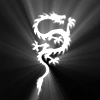
Рекомендуемые сообщения
Пожалуйста, войдите, чтобы комментировать
Вы сможете оставить комментарий после входа в
Войти